Comando pwd Linux: Visualizando o Diretório Atual
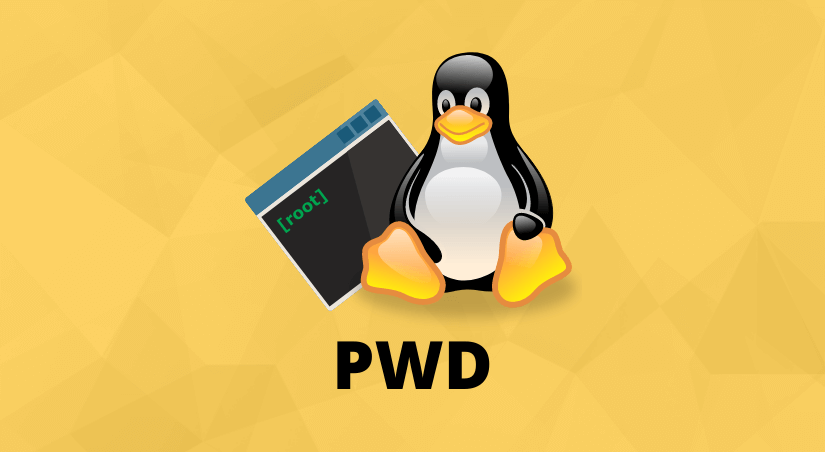
Hoje vamos aprender de forma simples e rápida como funciona o comando pwd Linux. Portanto, leia esse artigo até o final para não perder nenhum detalhe.
Quando temos acesso ao terminal do Linux normalmente ficamos perdidos e não sabemos em qual diretório exatamente nos estamos executando os comandos.
O comando pwd no Linux nos ajuda a enxergar esse tipo de informação e evitar a execução de comandos em diretórios errados.
Ou seja, aqui você vai aprender exatamente tudo que esse comando faz através de exemplos práticos. Vamos lá?
Confira neste artigo:
Sobre o comando pwd
Primeiramente devemos entender o objetivo principal do comando pwd no Linux. A sigla pwd significa print working directory ou seja pelo próprio nome sabemos que ele irá imprimir o nome do diretório atual.
Esse comando é muito utilizado nos sistemas operacionais da família Unix, ou seja qualquer sistema operacional que tenha essa característica é possível executar o comando pwd.
Normalmente utilizamos esse comando para:
- Encontrar o caminho completo do diretório atual;
- Armazenar o caminho completo do diretório em uma variável;
- Verificar o caminho físico, excluindo os links simbólicos.
Portanto é muito importante conhecer esse comando pois ele pode te ajudar em diversas situações. Agora vamos conhecer um pouco da sintaxe do comando pwd.
Veja também: Os melhores cursos gratuitos de programação com certificado.
Sintaxe do comando pwd
Logo abaixo está a sintaxe do comando pwd:
pwd [OPTION]...Como vimos acima podemos utilizar algumas opções junto ao comando pwd, vamos entender o que cada opção faz.
Opções do comando pwd
Dependendo da situação podemos utilizar o comando pwd com as opções abaixo:
- -L, –logical
Usar o pwd do ambiente, mesmo que ele contenha links simbólicos.
pwd -L- -P, –physical
Evitar todos os links simbólicos.
pwd -P- –help
Mostrar a ajuda e sair.
pwd -help- –version
Mostrar informações sobre a versão e sair.
pwd -helpBem simples de entender como funciona as opções né? Agora vamos ver alguns exemplos de utilização.
Exemplos de utilização
A forma mais simples de utilizar o comando pwd para imprimir o diretório de trabalho atual, é digitando o comando abaixo:
pwdNo meu caso a saída foi: /mnt/c/Users/david
Porém, no seu caso será diferente dependendo da onde você está executando esse comando.
Além disso, podemos armazenar o diretório atual em uma variável shell chamada y, para isso digite:
y=$(pwd)E para imprimir o diretório, podemos utilizar o comando echo:
echo “o diretório atual é : $y”Conclusão: Comando pwd Linux
Neste artigo vimos como funciona o comando pwd Linux de forma simples e objetiva. Esse tipo de conhecimento pode fazer você se destacar no mundo da tecnologia.
Não perca tempo! Dê um passo decisivo em direção ao seu sucesso profissional agora mesmo. Basta clicar no botão abaixo e abrir as portas para mais de 1400 cursos completos, todos com certificados válidos.
ACESSAR CURSOS COM CERTIFICADOAlém disso, dentro do curso você irá aprender desde os conceitos básico do Linux e dominar todos os comandos do terminal. Ou seja, com esse conhecimento você estará a frente de vários profissionais do mercado.
Enfim, muito obrigado por ler até aqui, espero que tenha gostado do conteúdo.
Até a próxima e um forte abraço!
Sobre o Autor

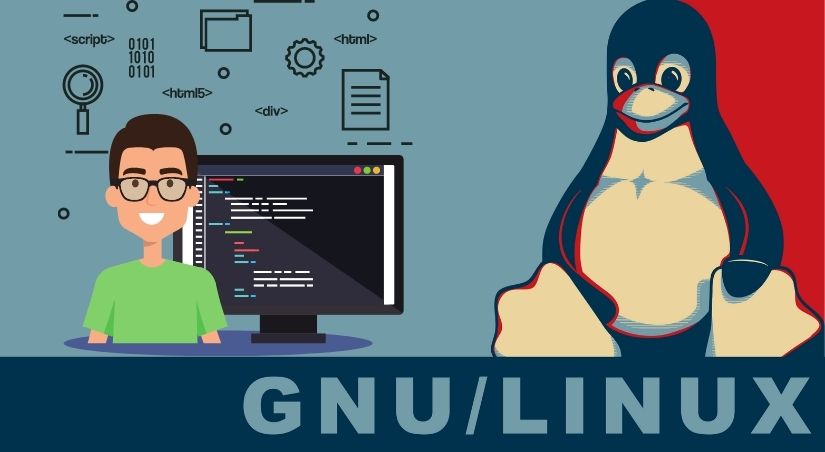
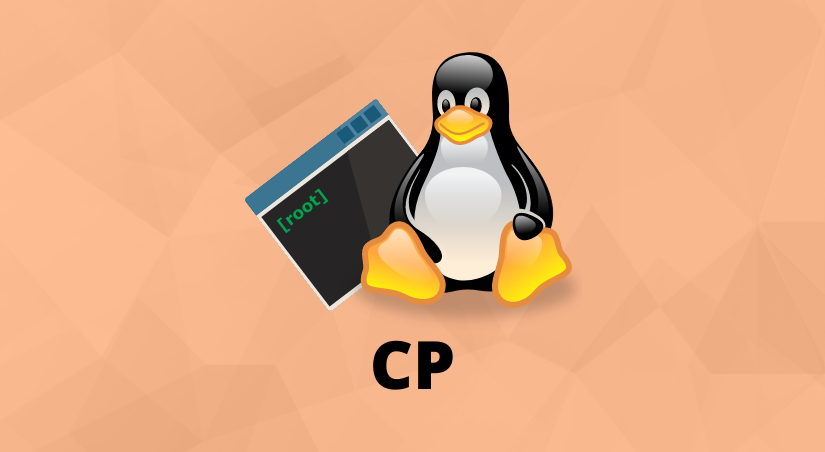


0 Comentários